Problemas com o teclado? É comum encontrar dificuldades ao usar um computador. Teclas que travam, erros de digitação, como letras invertidas, podem gerar frustração. Mas, e se eu lhe dissesse que é possível digitar de trás para frente no teclado de propósito? Este artigo explora esse recurso e como solucionar problemas de digitação invertida, além de explicar o que é “texto invertido” no Word.
Como Digitar de Trás para Frente no Teclado
A seguir, você encontrará um guia detalhado sobre como digitar ao contrário, com ilustrações que facilitam a compreensão.
Como Inverter a Digitação no Teclado?
Existem atalhos simples para essa função:
- Para digitar da esquerda para a direita, use as teclas CTRL + Shift esquerdo.
- Para digitar da direita para a esquerda, use as teclas CTRL + Shift direito.
Esses atalhos permitem alternar a direção da digitação.
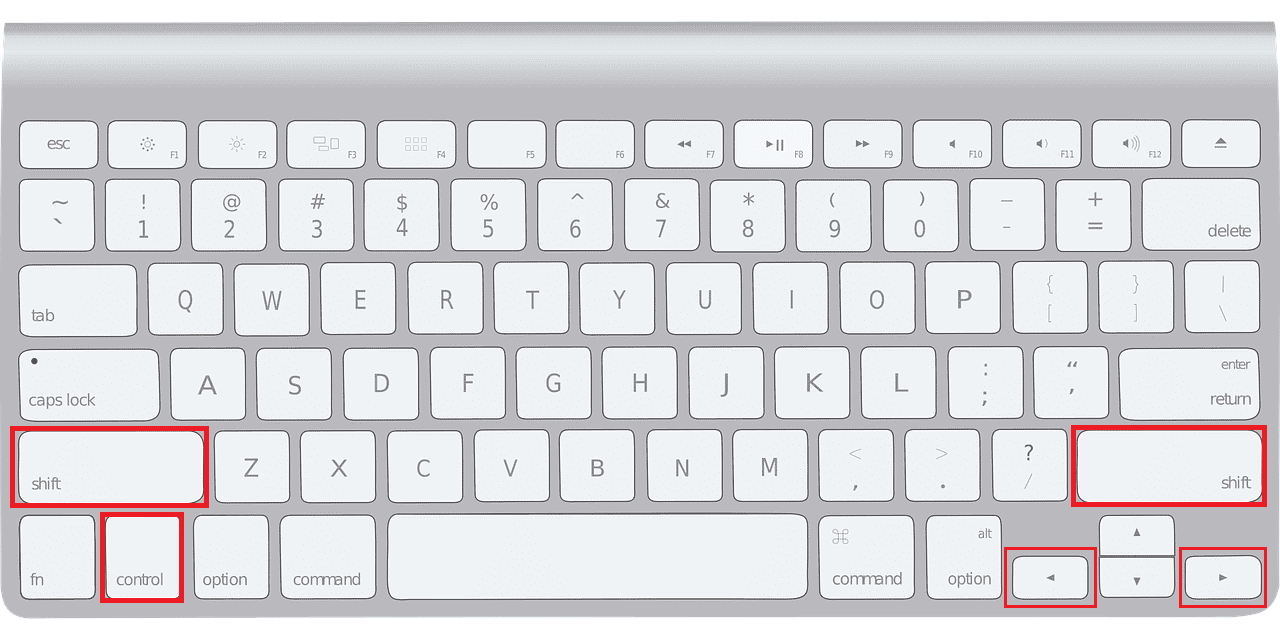 Imagem por Tanya Ferrera do Pixabay
Imagem por Tanya Ferrera do Pixabay
Reiniciar o Computador Resolve Problemas de Digitação Invertida?
Sim, reiniciar o computador pode ser uma solução eficaz para problemas de software. Após desligá-lo, aguarde um pouco antes de ligá-lo novamente. Se estiver usando um teclado externo, desconecte o cabo USB e reconecte-o após alguns minutos.
Como Digitar ao Contrário em Teclados Mac?
Para dispositivos Mac, use estes atalhos:
- Command + Option + Control + Seta para a direita: para digitar da direita para a esquerda.
- Command + Option + Control + Seta para a esquerda: para digitar da esquerda para a direita.
Como Digitar ao Contrário no Microsoft Teams?
A combinação de teclas CTRL + Shift direito também funciona no Teams para inverter a direção da digitação.
Por Que Meu Teclado Digita ao Contrário?
As causas mais comuns são erros de configuração do software ou do teclado, que podem ser um bug, drivers desatualizados ou ausentes.
Como Corrigir a Digitação Invertida no Windows 10?
Agora que você aprendeu a digitar ao contrário, veja como corrigir o problema de digitação invertida no Windows 10:
Método 1: Reinicie o Computador/Laptop
Reiniciar é o primeiro passo para resolver pequenos problemas de software. Essa ação pode resolver conflitos de software ou processos que causam a digitação invertida. Consulte nosso guia sobre 6 maneiras de reiniciar um computador com Windows 10.
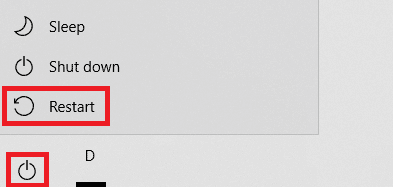
Método 2: Execute a Solução de Problemas do Teclado
Siga estas etapas:
1. Clique no menu Iniciar do Windows e vá em Configurações.
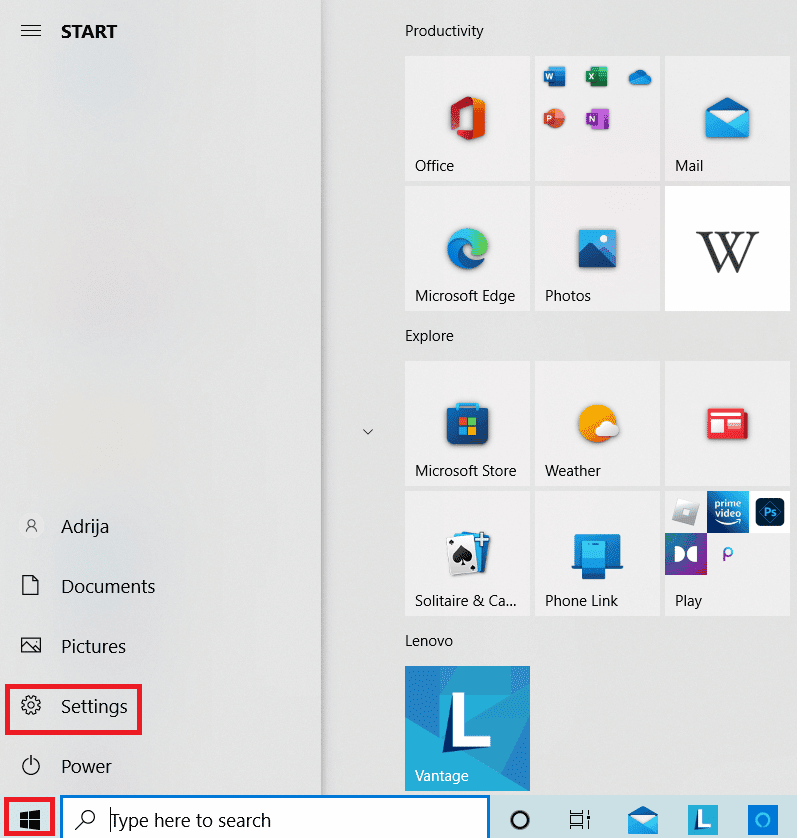
2. Selecione “Atualização e Segurança”.
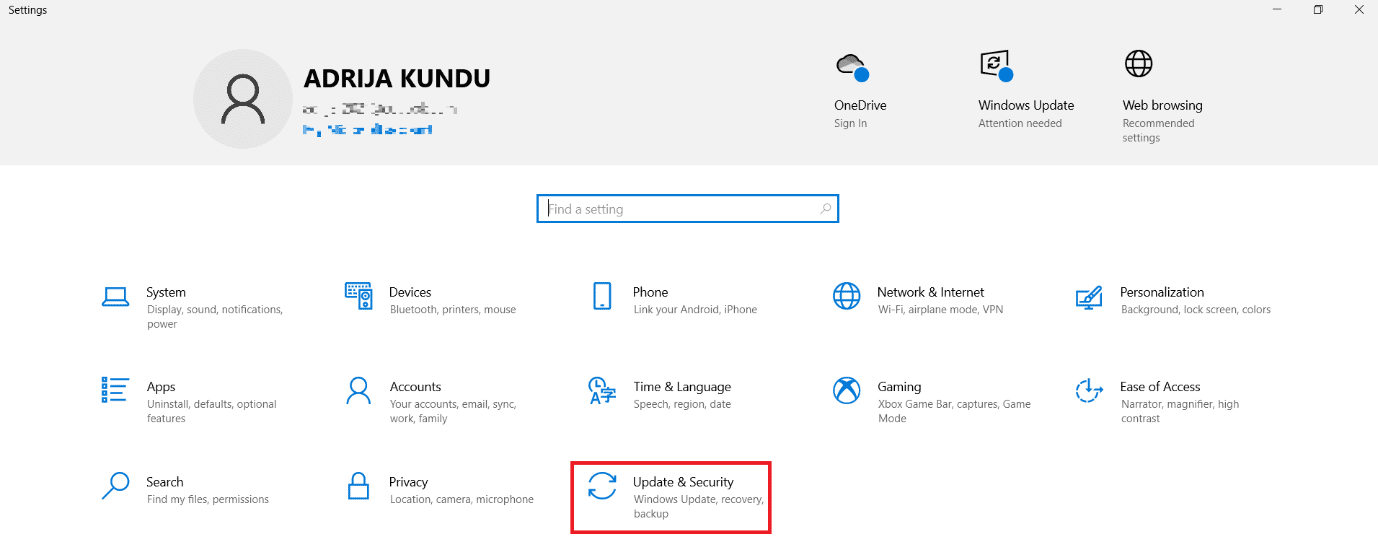
3. No painel esquerdo, clique em “Solução de problemas” e depois em “Soluções de problemas adicionais”.
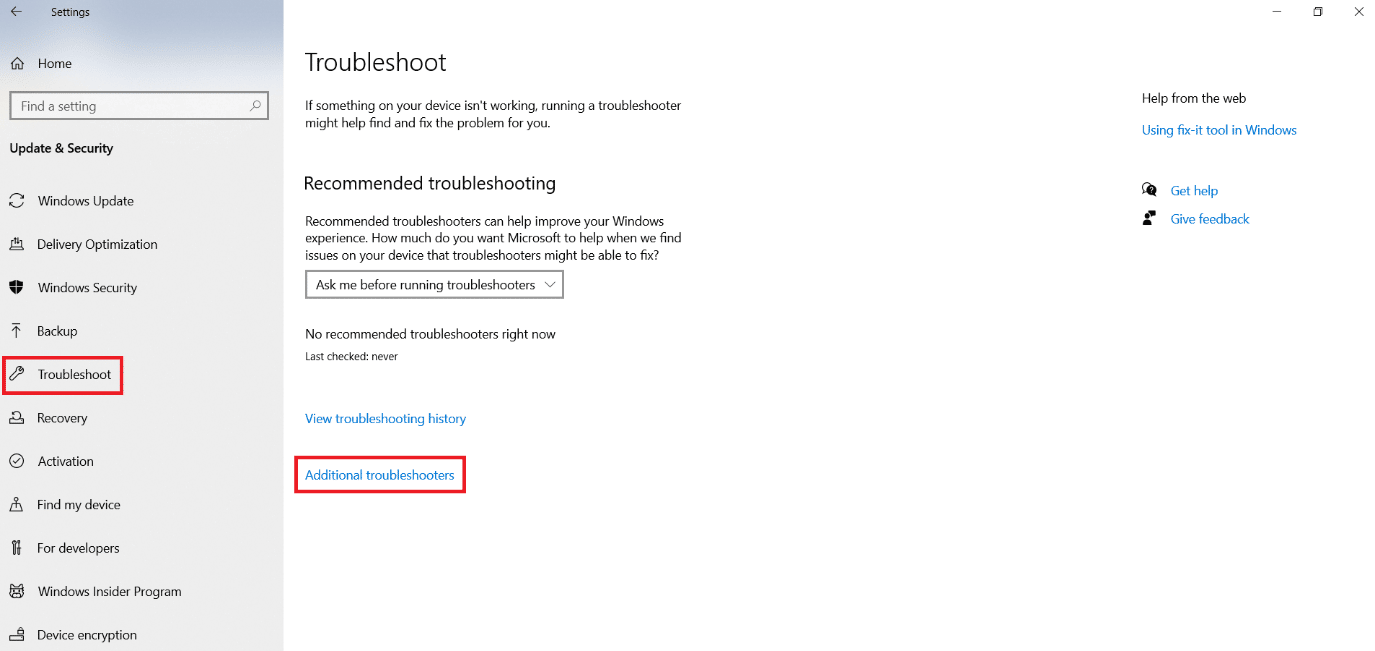
4. Na seção “Localizar e corrigir outros problemas”, clique em “Teclado” e execute a solução de problemas.
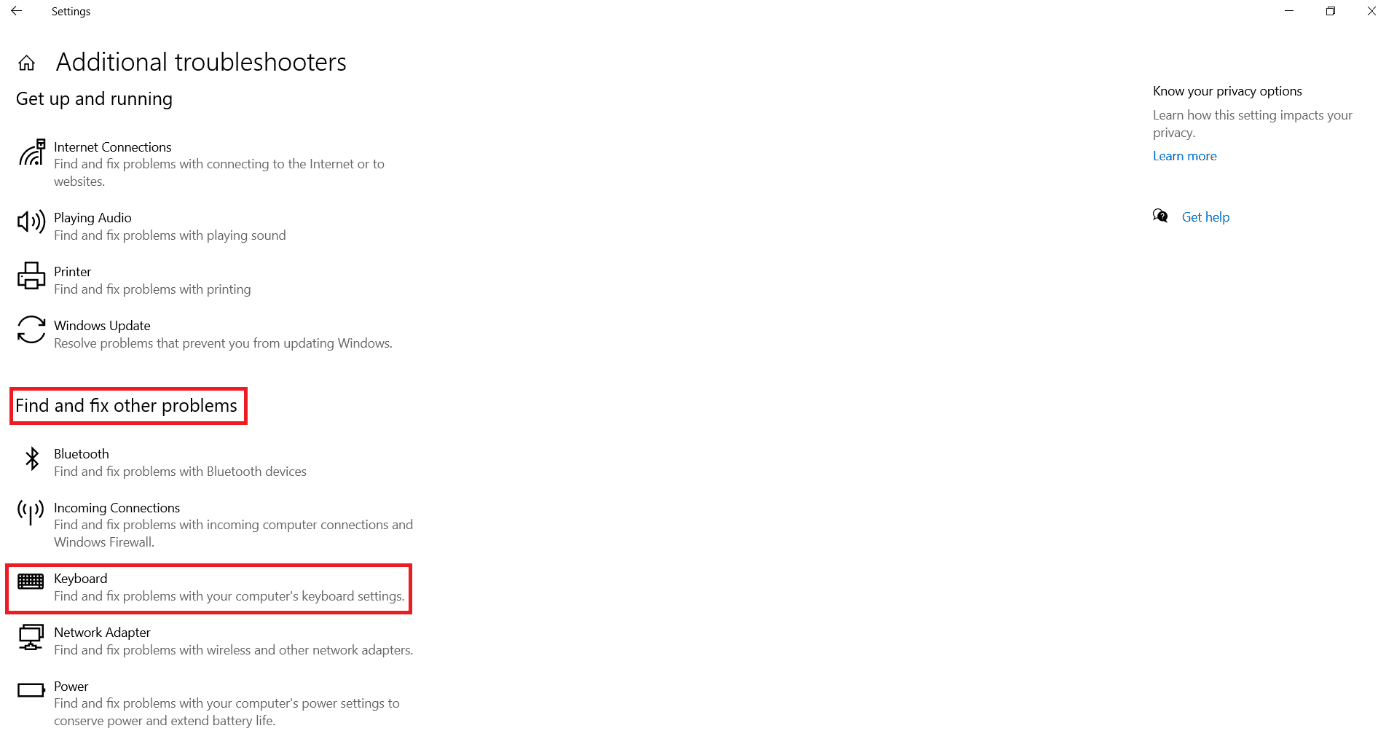
Método 3: Verifique as Configurações de Região e Idioma
Problemas podem surgir se a região do teclado estiver incorreta ou mudar. Idiomas diferentes podem afetar a digitação. Verifique nossas instruções sobre como alterar o país ou região no Windows 10 e como mudar o idioma do sistema no Windows 10.
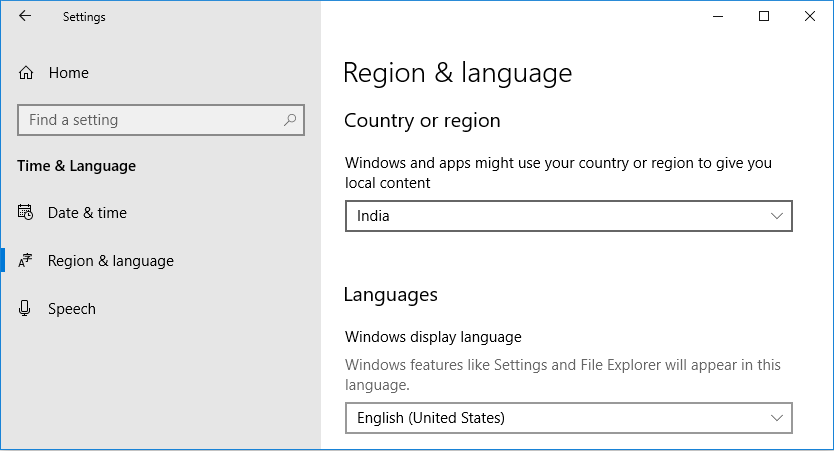
Recomendamos ler o artigo completo para aprender tudo sobre digitação invertida.
Método 4: Atualize os Drivers do Teclado
Drivers desatualizados podem causar problemas. É importante mantê-los atualizados:
1. Pressione a tecla Windows, digite “Gerenciador de Dispositivos” e clique em “Abrir”.
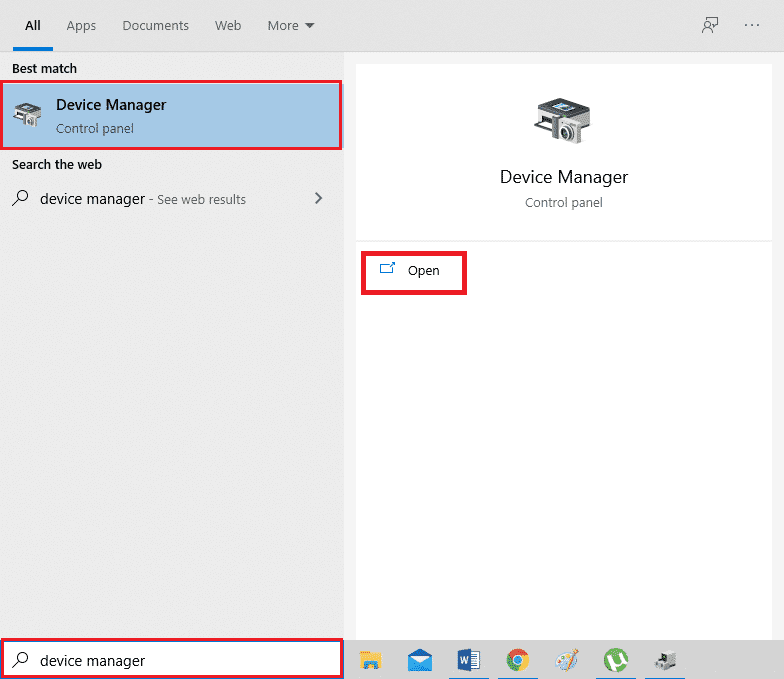
2. Localize e clique duas vezes em “Teclados” para expandir a lista.
3. Clique com o botão direito no seu teclado (por exemplo, “Teclado PS/2 padrão”) e escolha “Atualizar driver”.
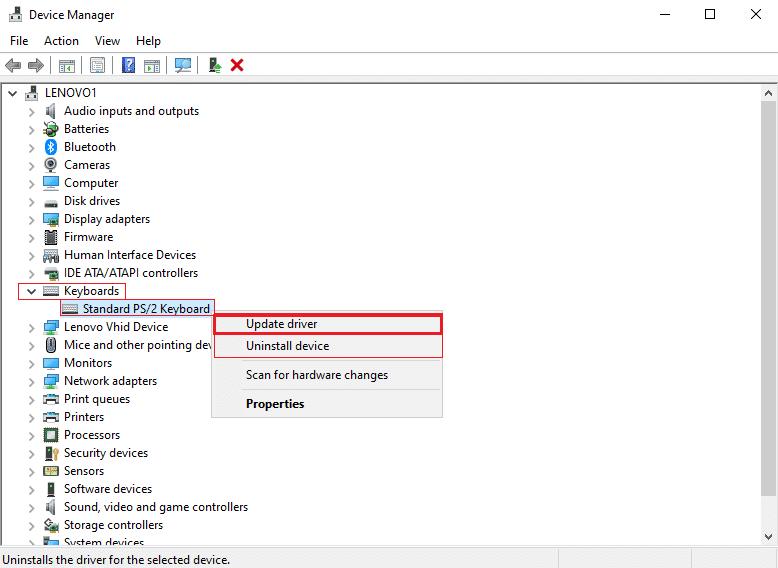
4. Selecione “Pesquisar drivers automaticamente”.
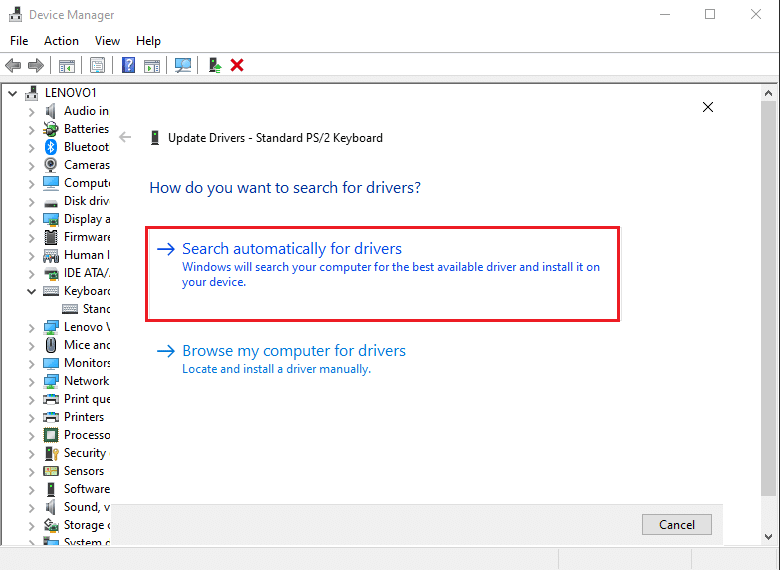
5A. Os drivers serão atualizados automaticamente para a versão mais recente.
5B. Ou você verá a mensagem “Os melhores drivers para o seu dispositivo já estão instalados”. Clique em “Fechar”.
6. Reinicie o computador para aplicar as atualizações.
Como Corrigir a Digitação Invertida no Teams?
Você pode usar os métodos acima para resolver problemas de digitação invertida no Teams.
O Que é Texto Invertido no Word?
Se você cria algo artístico no Microsoft Word, como cartazes ou folhetos, pode querer experimentar o texto invertido. Isso significa alterar a direção do texto horizontal ou verticalmente.
Como Inverter Texto no Word?
Veja como fazer:
1. Abra o aplicativo Microsoft Word.
2. Na guia “Inserir”, clique em “Caixa de Texto” para inserir uma caixa de texto.
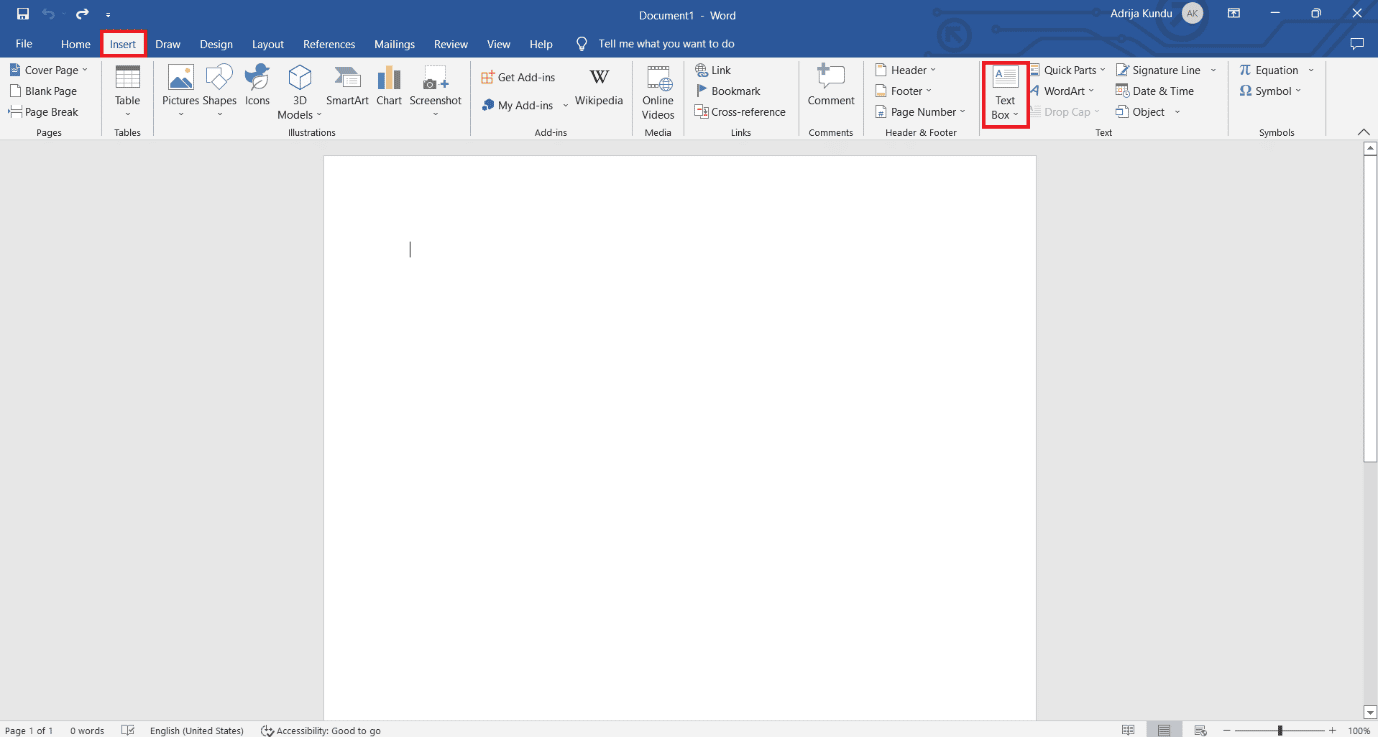
3. Selecione a caixa de texto e clique em “Girar” na seção “Organizar”.
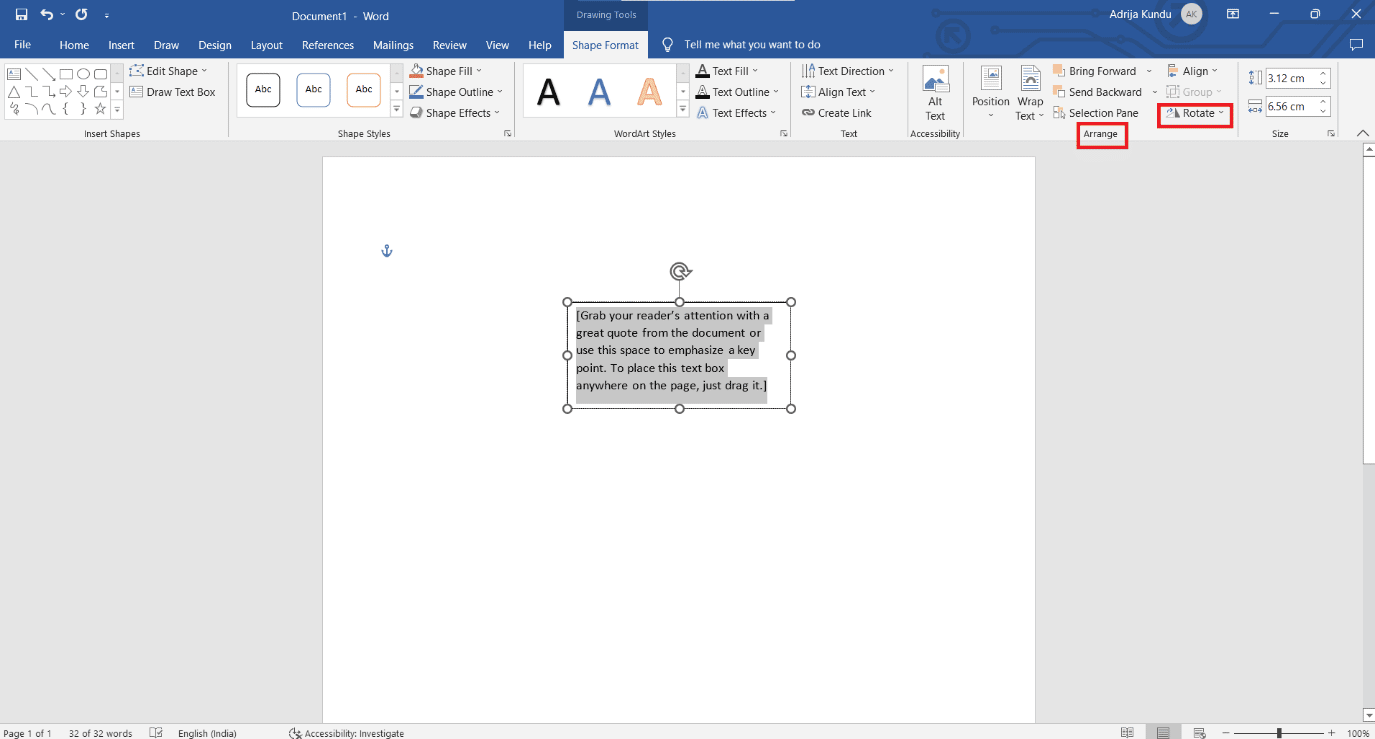
3. Escolha “Inverter Horizontalmente” ou “Inverter Verticalmente” para girar e inverter a caixa de texto.
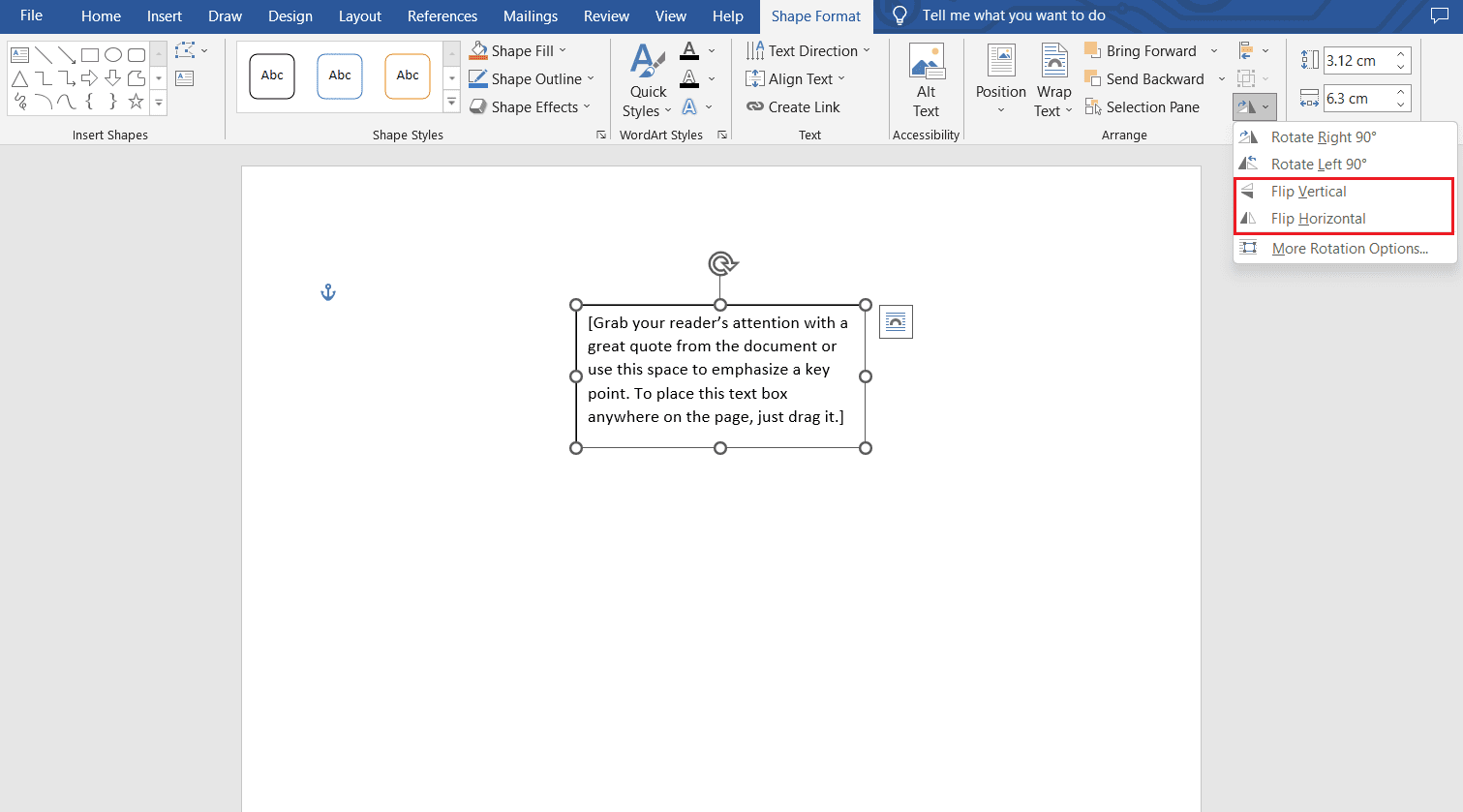
Como Ajustar as Configurações no Chrome?
Se o problema ocorrer em áreas específicas, como na barra de pesquisa do Chrome, examine as configurações de exibição:
1. Cole about://flags na barra de endereço do Chrome e pressione Enter.
2. Na seção “Forçar direção da interface do usuário”, clique em “Padrão”.
3. Selecione “Da esquerda para a direita”.
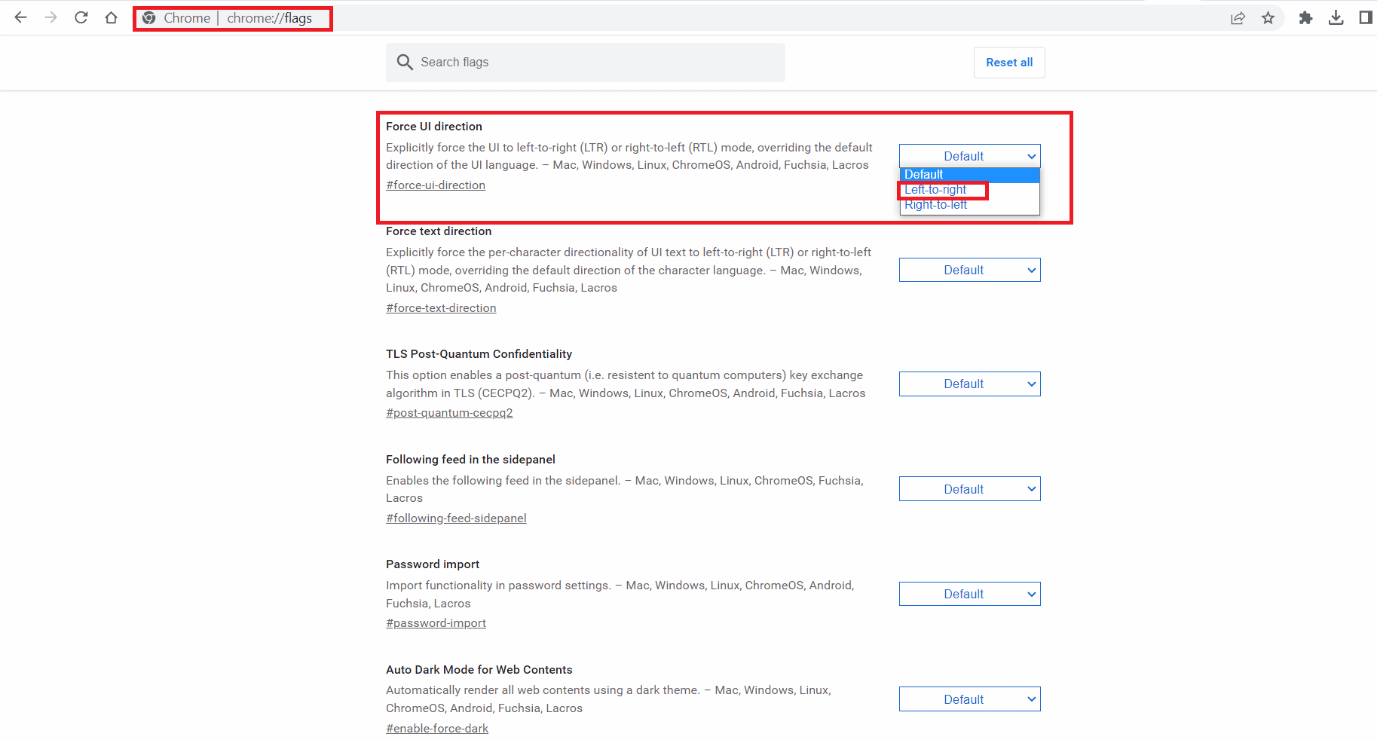
4. Salve as alterações e reinicie o Google Chrome.
Esperamos que este guia tenha ajudado você a entender como digitar ao contrário e como resolver problemas de digitação invertida. Compartilhe suas dúvidas e sugestões na seção de comentários e nos diga sobre quais outros temas você gostaria de aprender.